Co je rozlišení 8K? [Důkladné podrobnosti a průvodce]
Možná se vám nebude chtít dívat na ne příliš jasné video. Jakmile je video rozpixelované nebo nejasné, ničí váš zážitek ze sledování. Když máte video, zvažte možnost mít místo videa s nízkým rozlišením vysoké rozlišení. Díky tomu budete mít ostřejší a jasnější obrázky, protože obsahuje více pixelů. V takovém případě zvažte možnost mít rozlišení 8K pro vaše video. Podrobnosti vašeho videa budou po zhlédnutí jasné a realistické. Tento příspěvek poskytne podrobné podrobnosti týkající se uvedeného usnesení. Kromě toho vám představí aplikaci s instruktážními příručkami, které můžete použít. Pokud chcete mít nebo dosáhnout rozlišení ultravysokého rozlišení, pokračujte ve čtení tohoto příspěvku.
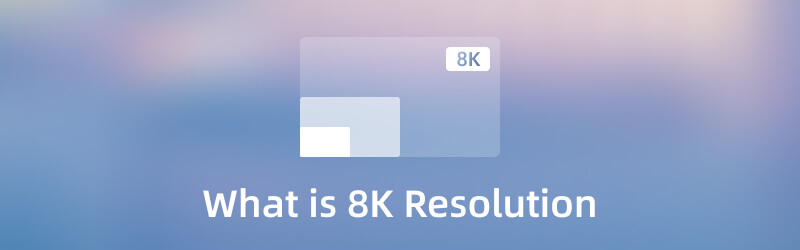
OBSAH STRÁNKY
Část 1. Co je rozlišení 8K
Rozlišení označuje počet pixelů v každém snímku a kombinaci výšky a šířky. Rozlišení je jedním z prvků, které je třeba vzít v úvahu pro dosažení ostřejšího, jasnějšího a realističtějšího videa. Video s vyšším rozlišením má pravděpodobně vyšší počet pixelů. Naproti tomu video s nižším rozlišením má pravděpodobně méně pixelů. Co je v tomto případě rozlišení 8K?
8K je nejvyšší rozlišení videa pro jasnější a ostřejší video a nazývá se plné ultra-vysoké rozlišení. Označuje obrazovku nebo displeje, které obsahují 7680 × 4320 pixelů. Toto rozlišení vytváří vysokou ostrost, jasnější a realističtější výstup na obrazovce.
Část 2. Jak funguje 8K
7680×4320 je počet pixelů s rozlišením 8K, které má, a je považováno za nejvyšší rozlišení videa. Každý z pixelů představuje jednu hodnotu. Jakmile bude mít video více pixelů, vytvoří se lepší a podrobnější video. Rozlišení 8K je čtyřnásobek počtu pixelů nalezených ve 4K. Díky tomu 8K poskytuje jasnější a ostřejší video než jakékoli rozlišení videa. Navíc 8K automaticky nezlepší video. Důvodem je, že kvalitu videa určují další faktory, jako je výběr bitové rychlosti, barevná hloubka, snímková frekvence a tak dále.
Část 3. Jak upscalovat video na 8K
Pokud plánujete upscalovat své video na rozlišení 8K, musíte si vybrat aplikaci, která to umí. Jedna věc je jistá: Video Converter Vidmore je schopný a může vám pomoci dosáhnout vašeho cíle. Tento program má uživatelsky přívětivé rozhraní, které se snadno používá a ovládá. Ať už jste začátečník nebo zkušený editor, tento program zvládnete bez problémů. Tento program má mnoho vestavěných funkcí, možností úprav a nástrojů. Má konvertor, hotová témata a tvůrce koláží a sekce se skládá z různých nástrojů.
- Snadno upgradujte rozlišení videa na 8K nebo 4K.
- Odstraňte šum videa, omezte chvění videa a další.
- Podpora mnoha formátů video a audio souborů.
- Spousta vestavěných funkcí, možností úprav a nástrojů.
- Kompatibilní s Windows PC i Mac.

Krok 1. Stáhněte a nainstalujte Vidmore Video Converter
Chcete-li mít úplný přístup, stáhněte si a nainstalujte program do počítače. Po dokončení instalace spusťte program.
Krok 2. Nahrajte video
Po spuštění programu budete automaticky přesměrováni na Konvertor tab. Klepnutím na ikonu (+) otevřete složku a vyberte video, které chcete převzorkovat. Poté bude vaše video nahráno do sekce konvertoru.
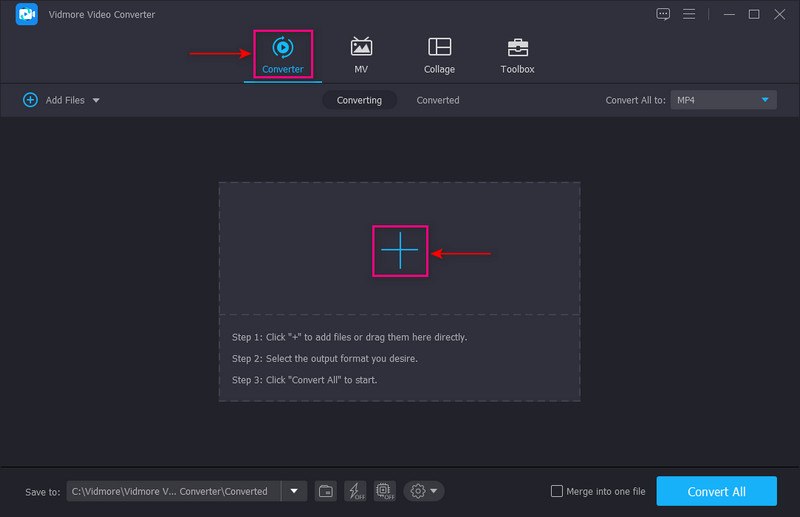
Krok 3. Zvyšte rozlišení videa
Udeř Malování ikonu vedle Nůžky a pokračujte v procesu převzorkování videa. Na obrazovce se objeví malý rámeček s následujícími možnostmi pro vylepšení videa. Zaškrtněte políčko vedle Upscale Resolution z předloženého aplikovaného seznamu. Tato funkce umožňuje zvýšit rozlišení vašeho videa. Poté stiskněte Uložit v dolním rohu obrazovky a přejdete do sekce převodníku.
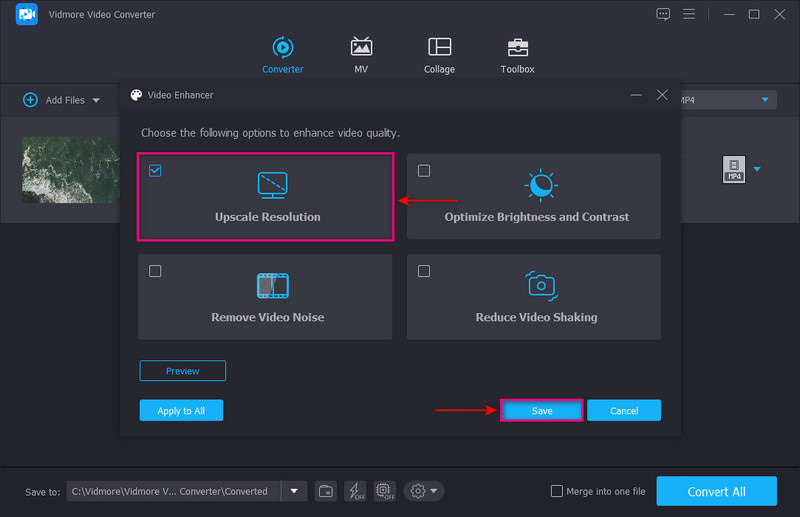
Krok 4. Přizpůsobte rozlišení 8K
Přejděte do rozevírací nabídky v pravém rohu obrazovky a vyberte výstupní formát. Chcete-li zvýšit rozlišení videa na 8K, stiskněte tlačítko Nastavení ikonu pro přizpůsobení profilu. Na obrazovce se objeví malé okno, kde zadáte podrobnosti o rozlišení 8K. Na Snímková frekvence rozbalovací nabídka, vyberte 60 snímků za sekundu ze seznamu. Dále zadejte 7680 × 4320 na Řešení volba. Jakmile se usadíte, stiskněte Vytvořit nový tlačítko pro uložení změn. Jakmile budete hotovi, stiskněte Převést vše tlačítko pro úspěšnou aktualizaci videa.
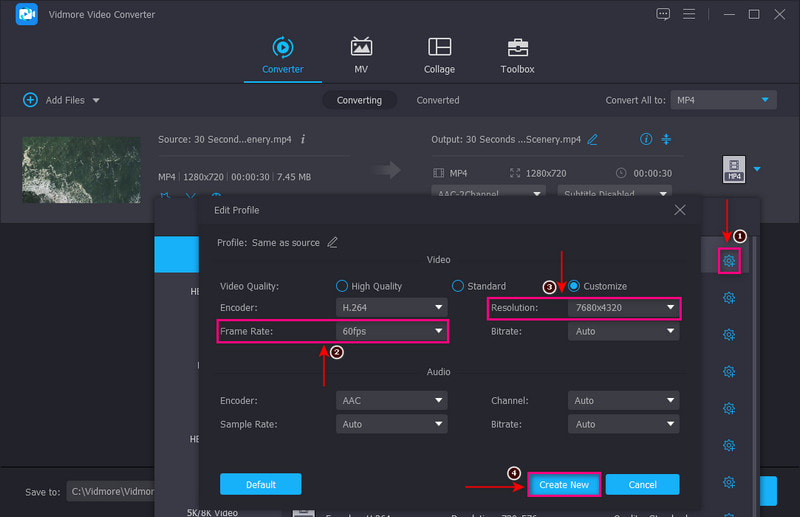
Část 4. Jak hrát a sledovat 8K video
K přehrávání nebo sledování videa v rozlišení 8K potřebujete displej s rozlišením 8K. V dnešní době jsou televizory s rozlišením 8K levnější než dřívější nebo předchozí modely. Ale 8K počítače jsou jednoduché a dostupné k použití, ale je to dražší. Pokud můžete produkovat video s vysokým rozlišením, měli byste mít 8K-ready displej, abyste mohli sledovat své záběry.
Část 5. Porovnání 8K UHD vs. 8K DCI
Rozlišení obsahující 7680 × 4320 pixelů a poměr stran 16:9 je známé jako 8K UHD. Zatímco 8192 × 4320 pixelů a poměr stran 256:135 jsou známé jako 8K DCI. 8K UHD se běžně používá na moderních televizních a počítačových monitorech. Naproti tomu 8K DCI se běžně používá při filmové projekci.
Část 6. Časté dotazy o rozlišení 8K
Jaká je výhoda 8K?
Výhodou rozlišení 8K je, že poskytuje jasnější a vyšší detaily než formáty s nižším rozlišením.
Je 8K video lepší než 4K?
Rozlišení 8K je čtyřnásobek počtu pixelů oproti rozlišení 4K. Díky tomu rozlišení 8K představuje jasnější detaily než rozlišení 4K. Čím podrobnější je video, tím vyšší je počet pixelů v každém snímku.
Může Youtube podporovat 8K?
Tvůrci obsahu mohou nahrávat videa v rozlišení až 7 680 x 4 320. Poté Youtube záznam zpracuje, uloží a přehraje do přehrávače médií, který podporuje rozlišení. Nastavení YouTube ve vysokém rozlišení nabídne 4 320p 8K v horní části jako možnost přehrávání.
Závěr
Pokud chcete video s vysokým rozlišením, zvažte Rozlišení videa 8K. Vaše video bude čistší, ostřejší a podrobnější. V takovém případě byste se měli spolehnout na Vidmore Video Converter, který zvýší rozlišení vašeho videa. Pomocí vestavěné funkce programu přemění vaše video z nízkého rozlišení na vysoké rozlišení. Na co čekáš? Vyzkoušej to teď!


